Como instalar Beta de OS X Mavericks
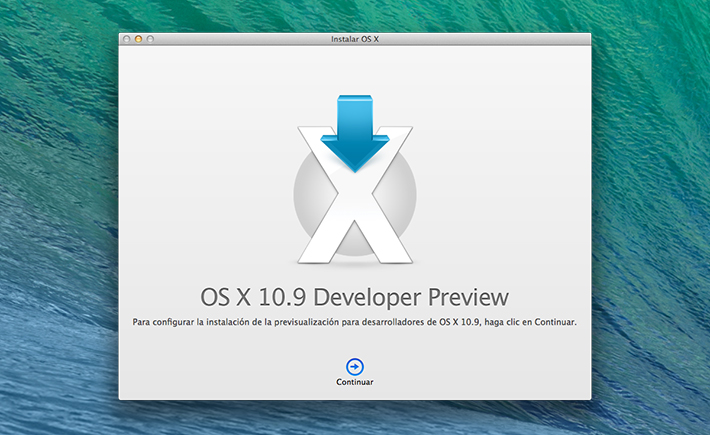
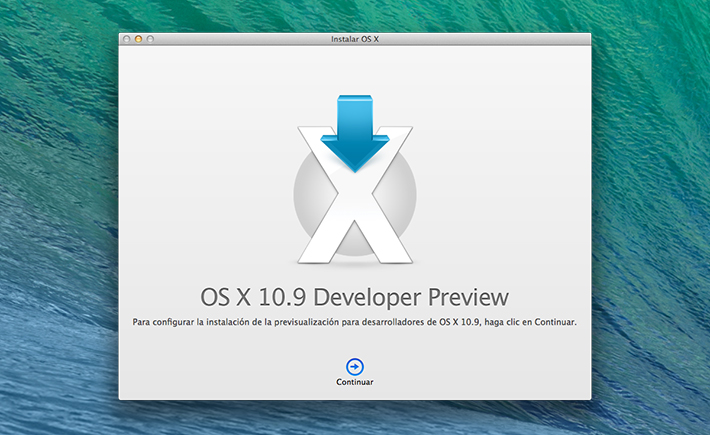 Me imagino que muchos ya conoceréis el nuevo sistema operativo de Mac, OS X Mavericks. Aún no es conocida la fecha de su lanzamiento, pero se espera que se lance al publico el próximo mes de Septiembre. Para todos aquellos que no podáis esperar, aquí os traemos un Tutorial en el que vamos a explicar como instalar beta de OS X Mavericks.
Me imagino que muchos ya conoceréis el nuevo sistema operativo de Mac, OS X Mavericks. Aún no es conocida la fecha de su lanzamiento, pero se espera que se lance al publico el próximo mes de Septiembre. Para todos aquellos que no podáis esperar, aquí os traemos un Tutorial en el que vamos a explicar como instalar beta de OS X Mavericks.
El proceso puede parecer un tanto engorroso pero en realidad es bastante sencillo, siempre que sigáis los pasos y tengáis un poco de paciencia. La instalación la podéis hacer en un disco externo o si lo preferís en el disco duro interno de vuestro Mac.
Os recomendamos que no alteréis vuestro actual sistema operativo porque la que vamos a instalar es la beta de OS X Mavericks, así que aún no es 100% Funcional.
Preparando el disco duro…
- Conectamos el disco duro externo (en caso de que tengamos)
- Abrimos Utilidad de Discos y aquí podemos hacer dos cosas: Formatear todo el disco duro (pestaña Borrar, elegir el formato Mac OS Plus) o bien hacer una partición de nuestro disco actual (Pestaña Particiones, pinchar en el botón (+), elegir el tamaño y aplicar los cambios).
- En ambos casos, el disco duro debe estar en formato Mac OS Plus (con registro).
Una vez elegido y configurado donde queremos instalar la beta de OS X Mavericks.

Instalando Beta de OS X Mavericks…
- Ejecutar el archivo .dmg de OS X Mavericks y seguir los pasos
- Cuando nos pregunte donde queremos instalar el sistema, le damos a Mostrar todos los discos y elegimos el disco duro que queramos
- Aceptamos los distintos acuerdos y procedemos a la instalación
Una vez hecho lo anterior, empezará una preparación de todo el proceso, dicha preparación dura entre 2 y 5 minutos, en ese momento es recomendable cerrar todas las apps abiertas y los archivos que puesto que al acabar el ordenador se reiniciará de forma automática. Una vez reiniciado empezará la instalación completa de la Beta de OS Mavericks, que durará entre 20 y 30 minutos, de forma aproximada.
Al acabar la instalación procederemos a la configuración de nuestra cuenta: Nombre, contraseña (opcional), detalles del teclado… Una vez finalizada la configuración, podremos disfrutar de todas las novedades que nos ofrece el nuevo sistema operativo de Apple: OS X Mavericks!!!
Aquí tenéis un vídeo por si queréis ver el proceso entero:
Fuente | MacSfera



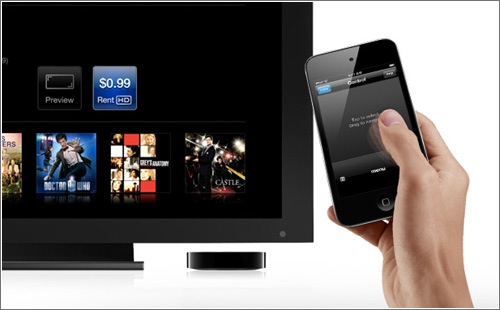

1 Comentario
Información Bitacoras.com…
Valora en Bitacoras.com: Me imagino que muchos ya conoceréis el nuevo sistema operativo de Mac, OS X Mavericks. Aún no es conocida la fecha de su lanzamiento, pero se espera que se lance al publico el próximo mes de Septiembre. Para todos aquellos qu…..